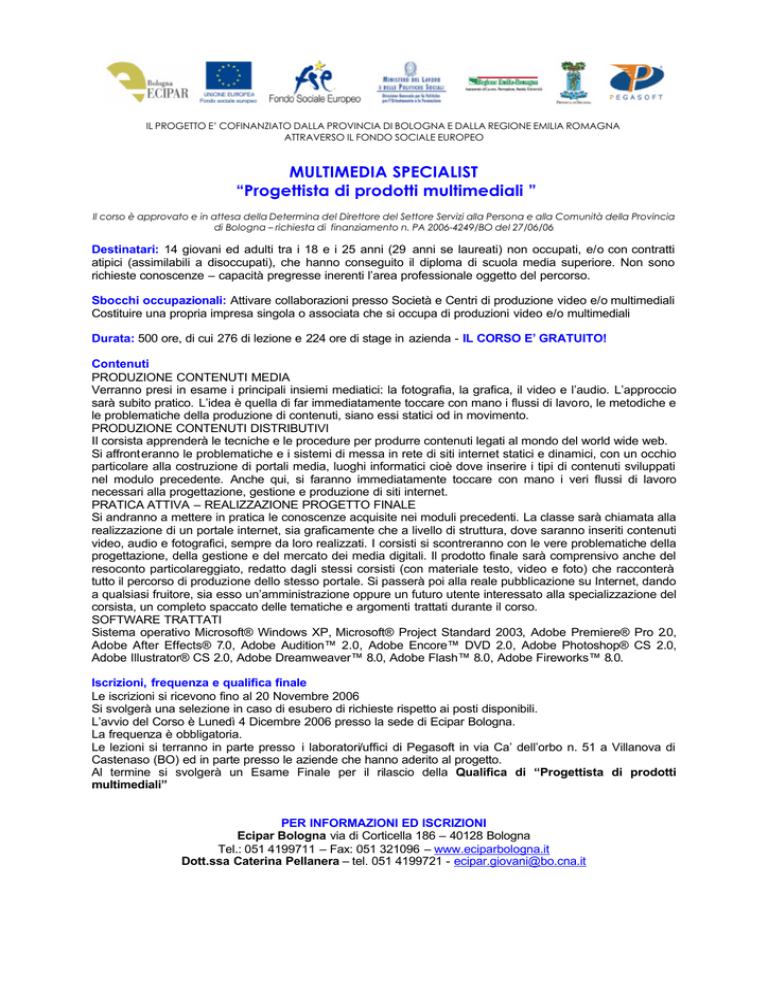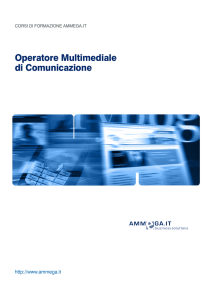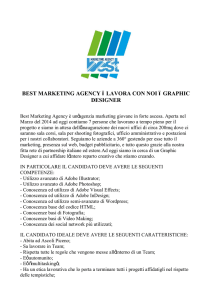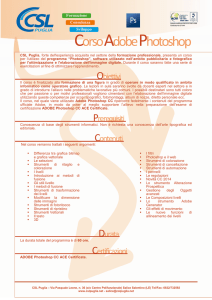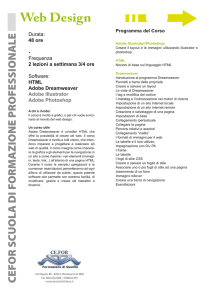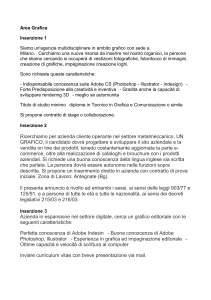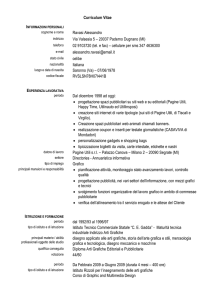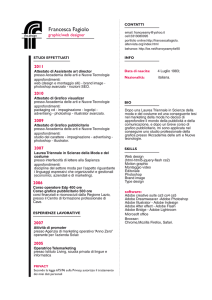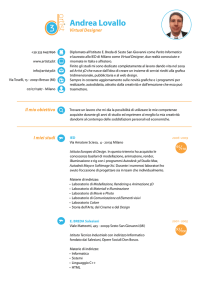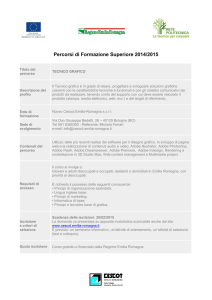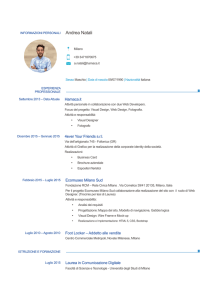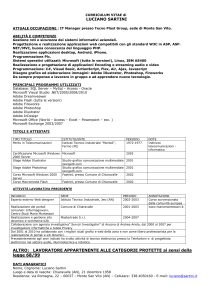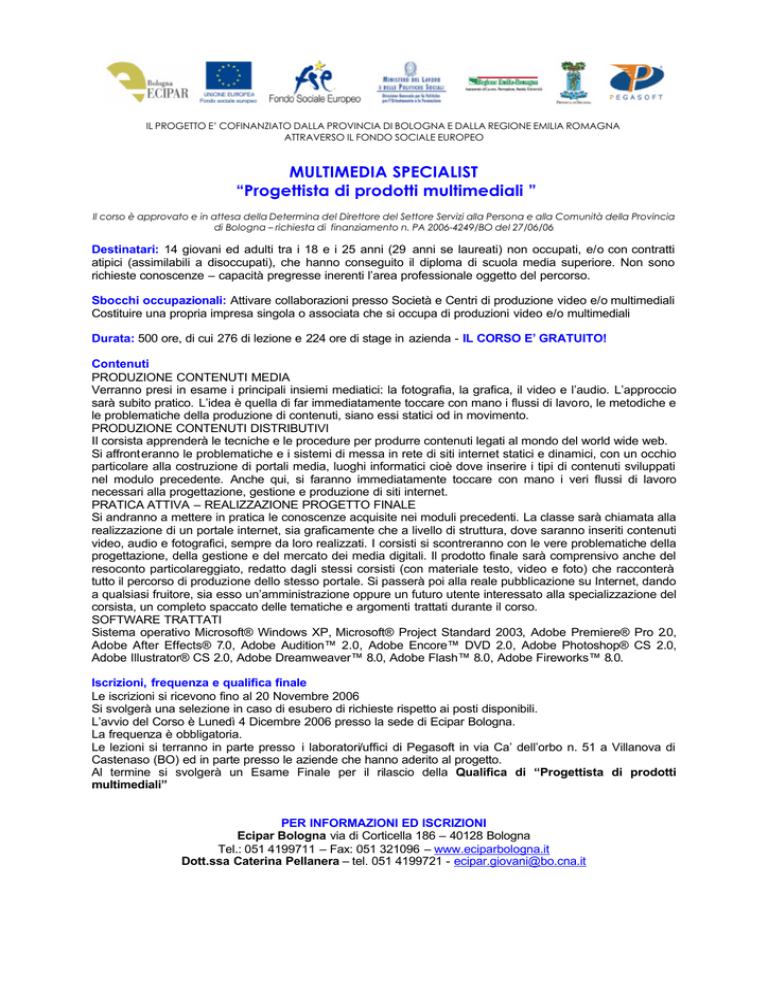
IL PROGETTO E’ COFINANZIATO DALLA PROVINCIA DI BOLOGNA E DALLA REGIONE EMILIA ROMAGNA
ATTRAVERSO IL FONDO SOCIALE EUROPEO
MULTIMEDIA SPECIALIST
“Progettista di prodotti multimediali ”
Il corso è approvato e in attesa della Determina del Direttore del Settore Servizi alla Persona e alla Comunità della Provincia
di Bologna – richiesta di finanziamento n. PA 2006-4249/BO del 27/06/06
Destinatari: 14 giovani ed adulti tra i 18 e i 25 anni (29 anni se laureati) non occupati, e/o con contratti
atipici (assimilabili a disoccupati), che hanno conseguito il diploma di scuola media superiore. Non sono
richieste conoscenze – capacità pregresse inerenti l’area professionale oggetto del percorso.
Sbocchi occupazionali: Attivare collaborazioni presso Società e Centri di produzione video e/o multimediali
Costituire una propria impresa singola o associata che si occupa di produzioni video e/o multimediali
Durata: 500 ore, di cui 276 di lezione e 224 ore di stage in azienda - IL CORSO E’ GRATUITO!
Contenuti
PRODUZIONE CONTENUTI MEDIA
Verranno presi in esame i principali insiemi mediatici: la fotografia, la grafica, il video e l’audio. L’approccio
sarà subito pratico. L’idea è quella di far immediatamente toccare con mano i flussi di lavoro, le metodiche e
le problematiche della produzione di contenuti, siano essi statici od in movimento.
PRODUZIONE CONTENUTI DISTRIBUTIVI
Il corsista apprenderà le tecniche e le procedure per produrre contenuti legati al mondo del world wide web.
Si affronteranno le problematiche e i sistemi di messa in rete di siti internet statici e dinamici, con un occhio
particolare alla costruzione di portali media, luoghi informatici cioè dove inserire i tipi di contenuti sviluppati
nel modulo precedente. Anche qui, si faranno immediatamente toccare con mano i veri flussi di lavoro
necessari alla progettazione, gestione e produzione di siti internet.
PRATICA ATTIVA – REALIZZAZIONE PROGETTO FINALE
Si andranno a mettere in pratica le conoscenze acquisite nei moduli precedenti. La classe sarà chiamata alla
realizzazione di un portale internet, sia graficamente che a livello di struttura, dove saranno inseriti contenuti
video, audio e fotografici, sempre da loro realizzati. I corsisti si scontreranno con le vere problematiche della
progettazione, della gestione e del mercato dei media digitali. Il prodotto finale sarà comprensivo anche del
resoconto particolareggiato, redatto dagli stessi corsisti (con materiale testo, video e foto) che racconterà
tutto il percorso di produzione dello stesso portale. Si passerà poi alla reale pubblicazione su Internet, dando
a qualsiasi fruitore, sia esso un’amministrazione oppure un futuro utente interessato alla specializzazione del
corsista, un completo spaccato delle tematiche e argomenti trattati durante il corso.
SOFTWARE TRATTATI
Sistema operativo Microsoft® Windows XP, Microsoft® Project Standard 2003, Adobe Premiere® Pro 2.0,
Adobe After Effects® 7.0, Adobe Audition™ 2.0, Adobe Encore™ DVD 2.0, Adobe Photoshop® CS 2.0,
Adobe Illustrator® CS 2.0, Adobe Dreamweaver™ 8.0, Adobe Flash™ 8.0, Adobe Fireworks™ 8.0.
Iscrizioni, frequenza e qualifica finale
Le iscrizioni si ricevono fino al 20 Novembre 2006
Si svolgerà una selezione in caso di esubero di richieste rispetto ai posti disponibili.
L’avvio del Corso è Lunedì 4 Dicembre 2006 presso la sede di Ecipar Bologna.
La frequenza è obbligatoria.
Le lezioni si terranno in parte presso i laboratori/uffici di Pegasoft in via Ca’ dell’orbo n. 51 a Villanova di
Castenaso (BO) ed in parte presso le aziende che hanno aderito al progetto.
Al termine si svolgerà un Esame Finale per il rilascio della Qualifica di “Progettista di prodotti
multimediali”
PER INFORMAZIONI ED ISCRIZIONI
Ecipar Bologna via di Corticella 186 – 40128 Bologna
Tel.: 051 4199711 – Fax: 051 321096 – www.eciparbologna.it
Dott.ssa Caterina Pellanera – tel. 051 4199721 - [email protected]
SUDDIVISIONE ED ARGOMENTI DEI MODULI
PRODUZIONE CONTENUTI MEDIA
L’immagine digitale di oggi: il Digital Video
Media oramai indispensabile al mondo della comunicazione, dedicheremo la partenza all’immagine in
movimento perché è la chiave di base per approcciare il mondo dell’immagine digitale.
Saranno trattatati anche i primi concetti di colorimetria.
Shooting, produzione di contenuti Audio e Authoring
Dopo aver appreso come trattare il video, un importante aspetto da non sottovalutare è quello della fase di
ripresa; nel mercato odierno è sempre più richiesta una figura unica, quella del Videomaker, in grado di
saper sia girare che finalizzare un video e produrre materiale fotografico.
Si affronterà poi la finalizzazione, acquisendo metodiche di postproduzione audio e principi di Authoring
DVD.
Immagine statica: Fotografia digitale e grafica
Da qualche anno la fotografia tradizionale ha lasciato sempre più spazio all’evoluzione dirompente della
fotografia digitale. Dopo questo cambiamento si sono verificate fondamentalmente due cose: La necessità
da prte dei fotografi di approcciare, per questioni anche di mercato, il mezzo digitale; La nascita nel mondo
informatico di una nuova figura, quella del “post produttore” di foto.
Proprio per questo dedicheremo ampio spazio in questo modulo al colore, alla sua gestione e alla sua post
produzione, non lasciando sguarnita la componente grafica, sia teorica che pratica.
PRODUZIONE CONTENUTI DISTRIBUTIVI
Gestione e creazione contenuti distributivi: L’HTML e il web
Necessario nel mondo di oggi per ogni forma di comunicazione, il web è il luogo dove tutti i media si
incontrano: audio, video, foto e contenuti comunicativi si fondono e inteagiscono tra loro.
In questo modulo, l’obbiettivo sarà quello di rendere l’utente del corso in grado di creare pagine e
visualizzarle in anteprima con un browser, ma soprattutto conoscere, maneggiare e gestire l’infrastruttura
software di un sito web in grado di contenere tutti quei contenuti multimediali che sono stati trattati nelle
precedenti lezioni.
In coda al modulo sarà dedicata un’ampia parte ai contenuti di accessibilità di un sito web.
Il web dinamico, e la grafica in movimento
Realizzare sistemi di navigazione graficamente accattivanti ed estremamente attivi, è diventata una delle
ultime sfide nel campo della progettazione e programmazione Intenet. Molte sono le tecniche, ma ancora di
più sono le possibilità che il software può dare ad designer creativo che necessiti di “movimento” nel proprio
sito.
Questo modulo verterà sull’applicazione delle procedure di animazione dei contenuti grafici dell’infrastruttura
di un sito, ma soprattutto sulle tecnologie di implementazione di altri media come foto, video, ed audio.
PRATICA ATTIVA – REALIZZAZIONE PROGETTO FINALE
“Work in Project”; Tecniche applicate
Partendo da concetti di mercato, come si struttura, come si muove, e come si evolverà, l’idea è quella di
realizzare fisicamente un progetto internet, che vada a racchiudere e ad esplicare, tutti i concetti trattati fino
ad ora durante il corso.
• Creare documenti Flash e provarli nel browser.
• Aggiungere metadati ai documenti Flash.
• Incorporare immagini bitmap e vettoriali nei documenti Flash.
• Utilizzare gli strumenti di disegno di Flash.
• Incorporare testo e campi modulo nei documenti Flash.
• Creare diversi tipi di animazioni Flash.
• Realizzare sistemi di navigazione.
Una volta completato il corso, l’utente sarà in grado di:
• Aprire e utilizzare l’interfaccia di Dreamweaver 8 per creare pagine e visualizzarle in anteprima con un
browser
• Utilizzare Dreamweaver per generare tag HTML per la formattazione di pagine e visualizzare il codice di
origine HTML così creato
• Creare e collegare i fogli di stile per conferire un aspetto omogeneo alle pagine Web
• Utilizzare la grafica per rendere più attraente il sito Web e impostare collegamenti ad altre pagine
• Creare collegamenti tra pagine diverse, interni alle pagine e a indirizzi e-mail
• Creare e implementare una struttura di pagina mediante regole CSS, tag DIV e livelli
• Utilizzare i modelli di Dreamweaver per implementare una struttura di pagina omogenea
• Creare moduli HTML per raccogliere informazioni dagli utenti
• Provare il funzionamento delle pagine Web e caricarle su un sito remoto
ARGOMENTI E SOFTWARE TRATTATI
MODULO 1 - PRODUZIONE CONTENUTI MEDIA
• Sistema operativo Microsoft® Windows XP
• Adobe Premiere® Pro 2
• Adobe After Effects® 7
• Adobe Audition™ 2
• Adobe Encore™ DVD 2
• Adobe Photoshop® CS 2
• Adobe Illustrator® CS 2
MODULO 2 - PRODUZIONE CONTENUTI DISTRIBUTIVI
• Sistema operativo Microsoft® Windows XP
• Adobe Dreamweaver™ 8
• Adobe Flash™ 8
• Adobe Fireworks™ 8
MODULO 3 - PRATICA ATTIVA – REALIZZAZIONE PROGETTO FINALE
• Sistema operativo Microsoft® Windows XP
• Microsoft ® Project Standard 2003
• Adobe Premiere® Pro 2
• Adobe After Effects® 7
• Adobe Audition™ 2
• Adobe Encore™ DVD 2
• Adobe Photoshop® CS 2
• Adobe Illustrator® CS 2
• Adobe Dreamweaver™ 8
• Adobe Flash™ 8
• Adobe Fireworks™ 8
DETTAGLIO PROGRAMMA PER CIASCUN SOFTWARE
®
ADOBE PREMIERE PRO 2
OBBIETTIVI:
Acquisire tutte le nozioni di editing video attraverso l’applicazione software; Acquisire le metodiche
appropriate per la gestione di un prodotto video digitale. Conoscere i trucchi della manipolazione
dell’immagine in movimento.
PROGRAMMA:
• Introduzione generale al software
• Varie impostazioni di preferenze progetto
• La nuova interfaccia di Premiere Pro® 2.0
• La cattura da Tape;
• Varie tipologie di inserimento files
• Pianificazione dell’editing (In e Out cut)
• La finestra Monitor e sue proprietà
• Inserisci e sovrapponi
•
•
•
•
•
•
•
•
•
•
•
•
Montaggio con scarto e senza scarto
Taglio ad “L” e sincronia Audio-visiva
Le transizioni video ed Audio
Palette Effects Control
Movimento ed opacità
Personalizzazione di Keyframes
Tipi di trasparenza
La Correzione colore base
Vari tipi di effetti;La mascheratura in Premiere® Pro 2.0
La Nidificazione di Sequenze
Creazione di DVD
Varie opzioni di Export (Clip Notes, Tape, AVI, Internet Delivery)
ADOBE AFTER EFFECTS® 7
OBBIETTIVI:
Fornire gli strumenti necessari per una corretta gestione del flusso di lavoro dei formati grafici e video per la
realizzazione di compositing e animazioni grafiche.
PROGRAMMA:
• Introduzione al software; montaggio verticale e orizzontale
• La nuova Interfaccia di After Effects® 7
• Differenza tra Bitmap e Vettoriale; Importazione file
• La timeline di After Effects®
• Come animare i parametri After Effects®: i Keyframes
• Animazione di un Photoshop® Document
• Uso avanzato dei Keyframes: Easy Ease, In, Out
• Il nuovo Time Graph
• Correzione Colore di primo livello
• Le piastre per il color Grading
• Applicazione di maschere all’immagine
• Maschere in movimento e Shape controls
• Animazione del testo con Preset
• Costruzione di una animazione per il menù di un DVD
• Preset di movimento e Sfondi
• Export e rendering nei vari formati
ADOBE AUDITION™ 2
OBBIETTIVI:
Carpire le tecniche e le metodologie per la manipolazione e la gestione di contenuti audio relativi al video e
non solo.
PROGRAMMA:
• Introduzione generale al software.
• Ambiti d’applicazione.
• Interfaccia e potenzialità.
• Importazione e registrazione di un file audio
• Editing Audio, Clip Restoration
• Applicazione di effetti base; Normalizzazione di audio
• Il multitraccia di Audition™ 2
• Esportazione e masterizzazione dell’audio
• Effetti Audio: Dynamics, equalization
• Effetti Audio; Reverb, flanger
• Loopology: Funzioni e utlizzo
• Come creare un loop con il find beats
• Come impostare il “Tempo” di una sessione
• Applicazione di effetti Realtime nel Multitrack
•
•
•
•
Time expanding & stretching
Il mixer di Audition™ 2
Il finishing: il nuovo Multiband Compressor
Multichannel Encoder per l’audio Dolby 5.1
ADOBE ENCORE™ DVD 2
OBBIETTIVI:
Carpire le tecniche e le metodologie per la creazione dell’Authoring DVD come standard Video.
PROGRAMMA:
• Introduzione generale al software
• Nozioni Introduttive di Authoring DVD
• Interfaccia e panoramica sul Software
• Impostazioni di un progetto DVD
• Creazione di sfondi e pulsanti; La libreria di Encore™DVD 2
• Importazione di video e Audio
• Come creare i link e le azioni del DVD
• Il nuovo Diagramma di flusso
• Costruzione di un progetto Widescreen
• Operations permitted
• Playlist e Override
• Colors palette: personalizzazione colori Highlight
• Integrazione con Photoshop CS
• Animazione di sfondi e pulsanti
• Animazioni di entrata e uscita menù
• Impostazione video di sfondo per menù in movimento
• Adobe Dinamic Link™
• La Masterizzazione su DVD
ADOBE PHOTOSHOP® CS2
OBBIETTIVI:
Fornire gli strumenti necessari per una corretta gestione del flusso di lavoro per la manipolazione delle
immagini digitali.
PROGRAMMA:
• Introduzione generale al software
• Ambiti di applicazione
• L’innovazione digitale nei formati di immagine
• Discussione di esempi di fotoritocco
• Interfaccia e potenzialità
• Impostazioni di un documento
• Lo spazio colore RGB
• I canali del colore
• Scatti a 12-14-16 Bit
• Esempi di immagini 32 Bit canale o HDR (High Dinamic Range)
• Correzioni Tonali a 16 Bit e gestione dei file in formato RAW
• La palette Storia di Photoshop® CS2
• Il Bridge di Adobe®
•
I tipi di selezione in Photoshop® CS2
• Strumenti di selezione e specifiche
• Selezione colori, la tolleranza, sfumatura e altre proprietà delle selezioni
• I livelli di Photoshop® CS2
• La palette Livelli.
• Le proprietà e potenzialità dei livelli
• I set di livelli e i controlli di livelli multipli
• La modalità maschera veloce per le selezioni
•
•
•
•
•
•
•
•
•
•
•
•
•
•
•
•
•
•
•
•
•
•
•
•
•
•
•
•
•
•
•
•
•
•
•
Salvare e richiamare le selezioni (Canali Alfa)
Machere di livello: Vettoriali e Bitmap
I tracciati di ritaglio
Le regolazioni colore
Regolazione livelli, Bilanciamento colore, Curve colore
Tonalità/Saturazione, Correzione colore selettiva, miscelatore canale
Utilizzo dello strumento contagocce per eliminare dominanti
Modalità di fusione e opacità
I Livelli di regolazione e i livelli di riempimento
Modalità di fusione tra i livelli
Esempi pratici di effetti ottenibili con le varie modalità di fusione
Strumenti di fotoritocco in Photoshop® CS
Il timbro clone e la gomma
Pennello correttivo, Toppa, strumento sostituzione colore
Il pennello Storia
Strumenti Scherma e Brucia
Lo strumento Spugna
Strumenti sfoca e contrasta
Strumento Sfumino e modalità warping
I pennelli di Photoshop® CS2
I pennelli non standard
Modalità di colorazione dinamica delle immagini
Creazione personalizzata di pennelli
Il testo e la gestione del testo
Gli effetti di livello: carrellata
Le forme standard e personalizzate
Disegno e gestione del vettoriale in Photoshop® CS2
Colorazione e regolazione di una immagine
Il fotoritocco di una immagine
Realizzazione e applicazione di un pattern/texture
Realizzazione di un Layout grafico
Approfondimento sullo sazio colore visibile campionato
I profli colore: utilizzo e standard
Gestione e realizzazione di un profilo colore
Impostazioni di photoshop per i profili colore
ADOBE ILLUSTRATOR® CS2
OBBIETTIVI:
Esplorare tutte le funzioni presenti nell'ultima versione del software per la grafica avanzata.
PROGRAMMA:
• Area di Lavoro
• Impostare il documento
• avorare con gli oggetti
• Trasformare gli oggetti
• Lavorare con i pennelli
• Creare colori e le sfumature
• Le trasparenze
• Importare immagini
• Usare i livelli, stili ed effetti
• Creare e lavorare con il testo
• Stampare da Illustrator
ADOBE DREAMWEAVER™ 8
OBBIETTIVI:
Utilizzare l’interfaccia di Dreamweaver 8 per creare pagine in HTML sia statiche che con componenti CSS.
PROGRAMMA:
• Architettura di pagina statica
• HTML
• Elementi dell'interfaccia
• Area di lavoro Designer in Windows
• Definizione di un sito locale
• Creazione di una nuova pagina HTML
• Aggiunta di un titolo alla pagina
• Uso delle viste di sviluppo
• Anteprima delle pagine
• Importazione di contenuto da Microsoft Word o Excel
• Ottimizzazione dei documenti HTML di Microsoft Word
• Uso di Quick Tag Editor
• Formattazione del testo
• Introduzione e vantaggi dei CSS
• Creazione e modifica degli stili
• Uso di punti, pixel o ems per le dimensioni dei caratteri
• Immagini sulle pagine Web; Inserimento di immagini in una pagina
• Impostazione dell'accessibilità
• Allineamento delle immagini nella pagina
• Disposizione di testo intorno alle immagini
• Collegamenti ipertestuali
• Percorsi dei file
• Modifica dei colori dei collegamenti
• Creazione di un collegamento e-mail
• Mappe immagini
• Supporto nei browser
• Creazione di una tabella
• Impostazione delle proprietà delle celle
• Formattazione delle tabelle
• Uso della vista Layout della tabella
• Controllo ortografico
• Browser di file integrato
• Connessione a un sito remoto
• Aggiunta di un sito remoto
• Impostazioni FTP
• Caricamento ricerca e sincronizzazione dei file
ADOBE FLASH™ 8
OBBIETTIVI:
Creare grafica in movimento tramite lo standard per l’animazione sul web: Adobe™ Flash 8
PROGRAMMA:
• Creazione di un nuovo documento
• Menu principale
• Lo Stage
• Pannello della linea temporale
• Pannelli comuni
• Pubblicazione dei documenti
• Modifica delle impostazioni di pubblicazione
• Aggiunta di immagini e risorse grafiche
• Operazioni con i livelli
• Creazione di immagini vettoriali in Flash
• Uso delle guide e dei righelli
• Uso dei simboli grafici
• Istanze
• Creazione di effetti maschera
•
•
•
•
•
•
•
•
•
•
•
•
•
•
•
•
•
•
•
•
•
•
Operazioni con le risorse di testo
Creazione di animazioni
Interpolazione di movimento
Uso dei fotogrammi chiave
Creazione di una maschera animata
Creazione di una guida di movimento sul livello guida di movimento
Uso dell’interpolazione di forma
Uso di ActionScript
Aggiunta di azioni alla linea temporale
Creazione di pulsanti
Stati del pulsante
Aggiunta di azioni ai pulsanti
Creazione di sistemi di navigazione
Caricamento di file SWF indipendenti in clip filmato vuoti
Uso dell’azione loadMovie per creare sistemi di navigazione
Operazioni con i clip filmato
Importazione di file audio
Controllo del suono sulla linea temporale
Incorporamento di video direttamente in un documento Flash
Uso del componente FLVPlayback
Pubblicazione per il Web
Impostazione di un file SWF predefinito da caricare
ADOBE FIREWORKS™ 8
OBBIETTIVI:
Creare grafiche arricchite per il web: usare tutti gli strumenti di Fireworks 8 per realizzare e modificare
pagine web con immagini sia vettoriali che bitmap.
PROGRAMMA:
• L’interfaccia di Fireworks 8
• Creare una nuova immagine
• Usare gli strumenti di selezione
• Modifica delle immagini bitmap
• Utlizzare la grafica vettoriale
• Selezionare e raggruppare
• L’utilizzo dei Layers
• Utlizzare le maschere
• Utilizzo dello strumento testo
• Filtri e stili
• La creazione di bottoni semplici
• Utilizzare una grafica come bottone
• Aggiunta di interattività
• Il taglio degli oggetti
• Creazione di rollovers
• Creare un pop-up menu
• Ottimizzare la grafica
• L’esportazione da Fireworks
• Esportazione come HTML